OS X 自带字典应用技巧
发布时间:2015-05-12 来源:查字典编辑
摘要:字典(Dictionary)是OSX中比较实用的一款自带应用了,而且它也有着不少的小技巧。多字典切换在字典中大家喜欢安装多款不同类型的字典,...
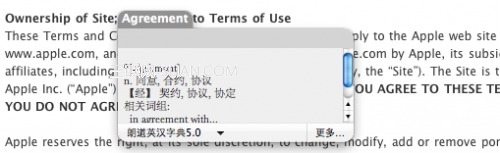
字典(Dictionary)是 OS X 中比较实用的一款自带应用了,而且它也有着不少的小技巧。 多字典切换 在字典中大家喜欢安装多款不同类型的字典,但是查词的时候一个个在导航栏点击字典名称进行切换显得有点麻烦。当然有适合键盘党的小技巧:
Command + 数字键 切换导航栏对应的字典顺序
0 为起始数字,也就是说 cmd + 0 切换到“全部”字典结果
屏幕取词 对于电脑上的字典来说大家关心的一个重点便是它的屏幕取词功能,当然 OS X 自带的这款字典也能实现这个方便的功能:
鼠标指向要取词的对象,同时按住 Control + Command + D
取词后松开三个快捷键,则取词面板会一直显示在屏幕上直到失去焦点
再试试只松开 D 键并移动鼠标到其他对象,你会发现取词面板会进行即时翻译
提醒下,这个屏幕取词功能只适合 cocoa 框架开发的应用程序(如 Safari、iWork、Mail 等)。 Spotlight 翻译 字典应用也整合进了 Spotlight 功能。在 Spotlight 中输入你要搜索的词,翻译结果会出现在“定义(Defenition)”一行中,鼠标停留还能显示详细翻译。


